Kde získat heslo z wifai. Kde je na routeru napsáno heslo z Wi-Fi, IP adresy, MAC adresy, přihlašovacího jména a hesla
Nedávno jsem na jednom z mnoha fór na internetu narazil na spor, kde jsem diskutoval otázku, kde je na routeru napsáno heslo z WiFi. Někteří říkali, že to není, na štítku je pouze zařízení IP, přihlašovací jméno a heslo k vstupu. Jiní s pěnou v ústech tvrdili, že tady mám router Wi-Fi, Rostelecom, Beeline nebo Dom.ru a napsal SSID a bezdrátový síťový klíč. Pojďme společně na toto téma společně sami a konečně do ní vložíme tučný bod!
Pokud tedy modem nebo směrovač otočíte vzhůru nohama, najdete na jeho spodní části závěs. U zařízení s vertikálním uspořádáním je nálepka někdy přilepená k zadnímu krytu pouzdra. Tento štítek odráží informace o zařízení - jeho model, výrobce, sériové číslo a MAC adresu. Bude povinné. Ale za tím mohou být další informace. Pouze jasně označená norma pro toto není a to vše závisí na výrobci. Zde je příklad, nálepka z routeru WiFi Zyxel Keenetic:

Jak můžete vidět, jsou zde uvedeny všechny informace o tom, jak je bezdrátová síť konfigurována ve výchozím nastavení. To znamená název sítě a bezpečnostní klíč.
Zde je například nálepka, na které bylo napsáno heslo Vai-Fi na směrovači Sagemcom Rostelecom [chráněné emailem] 1744 v4:

V poli SSID název sítě je registrován a v poli Pass Je to klíč.
A toto je štítek na vlastním routeru Domte.ru ZTE H118N V2.1:
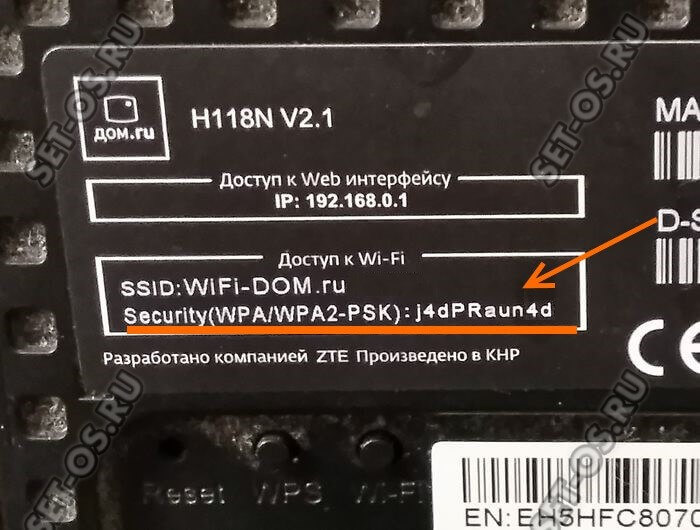
Zde je vše stejné, v poli je zapsáno pouze heslo WiFi Bezpečnost.
Stejný obrázek lze pozorovat téměř u všech značkových modemů a směrovačů poskytovaných telekomunikačními operátory, ať už jde o zařízení Rostelecom, MTS, Dom.ru, Beeline Smart Box, MGTS nebo mobilní gadgety od společnosti Megafon. A to se děje, protože poskytovatel při objednávání určitého zařízení vystavuje výrobci řadu požadavků. Jedním z nich je požadavek, který odráží, že heslo ze sítě WiFi směrovače by mělo být napsáno na štítku pro snadnou konfiguraci jeho předplatitele nebo telekomunikačního specialistou.
Pokud však neexistují žádné takové požadavky, výrobce může volně dělat to, co je pro něj výhodnější. A je mnohem pohodlnější, samozřejmě, aby se nepořádek, ale dělat všechno svým vlastním způsobem. Zde je štítek od společnosti D-Link DIR-300:
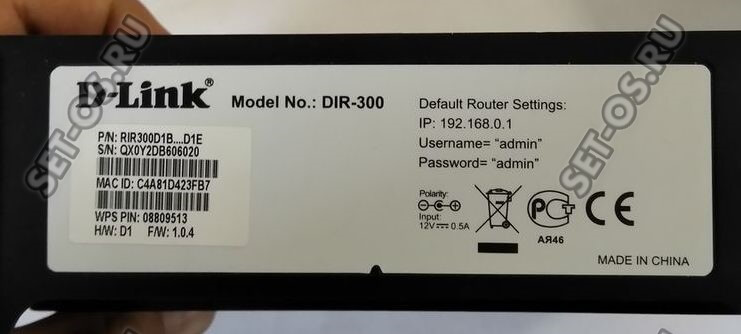
Jak vidíte, router není napsán wiFi heslo. Totéž lze říci o zařízeních TP-Link, Tenda, NetGear a ASUS.
Samozřejmě, pokročilejší uživatelé budou objektově-typovat a proč je to všechno nutné, protože můžete vždy jít na webové rozhraní a vidět bezpečnostní klíč tam bez problémů. Ano, můžete! Ale nezapomeňte, že existují lidé, kteří o tom nic nerozumějí a webové rozhraní routeru pro ně je "tmavý les". To znamená, že pro tuto kategorii bylo možné najít heslo pro Wai-Fi na směrovači. Ale na krabici jsou tyto údaje téměř nikdy zapsány z bezpečnostních důvodů.
Doufám, že všechno je k dispozici. Máte-li jakékoli dotazy, napište prosím! Hodně štěstí všem!
Ahoj všichni.
Mnoho uživatelů se s tím setkalo (ve svém příteli se objevil přítel, v domě se objevil nový modul gadget), že zapomněli na heslo ze svého zařízení WI-FI, které vstoupili jednou, před sto lety.
A začnou vybírat v paměti všechny možné narozeniny, telefonní čísla, datum svatby a ....
Nabízíme čtyři způsoby, jak zjistit heslo.
1.Viz nastavení hesla v routeru.
Metoda je správná, ale vyžaduje znalost hesla z routeru webového rozhraní.
v prohlížeči je zadáno 192.168.0.1 (standardně se jedná o 192.168.1.1, ale zřídka) a v zobrazeném okně zadáme přihlašovací jméno a heslo z účet správce.
Přejdeme do části WI-Fi a zjistíme, jaké heslo je v naší síti.
2. Rozpoznat prostřednictvím vytvořeného připojení.
Takže máte notebook již připojený Wi-Fi síť.
1. Klikněte na ikonu připojení v pravém dolním rohu obrazovky.
2. Najděte síť, ke které jsme již připojeni.
3. Přejděte na vlastnosti připojení (PCM).
4. Přejděte na kartu Zabezpečení.
5. Klíč pro zabezpečení sítě: heslo.

3. Rozlišujte heslo pomocí příkazového řádku.
Stejně jako v druhém případě musí být aktivní připojení k bezdrátové síti.
Spusťte příkazový řádek (Start - Všechny programy - Standard - Příkazový řádek).
Na příkazovém řádku zadejte příkaz netsh wlan zobrazit profily jméno ="Vaše síťové jméno" klíč = jasné
.
A zobrazí se zpráva "Nastavení připojení", kde se zobrazí název naší sítě. "Nastavení zabezpečení" - "Obsah klíče", kde je zobrazen náš klíč.
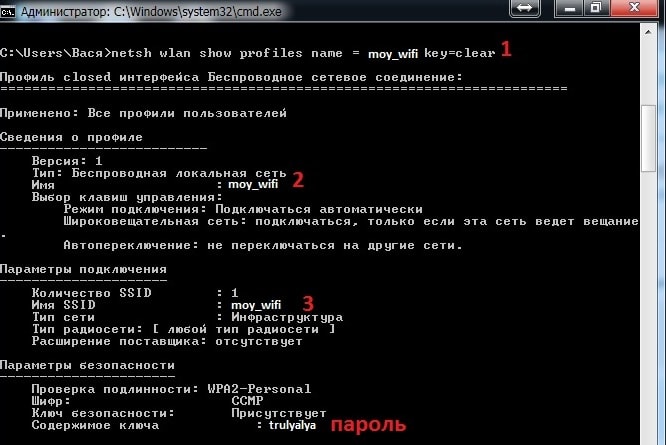
4. Rozpoznávejte heslo z telefonu WI-FI.
V telefonu s připojenou sítí přejdeme k libovolnému správci souborů nebo dirigentovi.
Najít složky «Data - Misk - Wifi», kde je soubor wpa_supplicant.conf, které jsme otevřeli.
Zde najdete historii všech vašich připojení, najít svou síť SSID a psk, což je heslo vaší sítě.
Chcete-li se k domácí bezdrátové síti připojit nová zařízení - telefon, tablet, přenosný počítač nebo televizor Smart TV - potřebujete znát heslo z WiFi nebo přístupového bodu routeru. Mnoho lidí si to vůbec nevzpomíná, dokonce ani víc lidí ani neví, kde vidíte heslo od vašeho Vai-Fay na již připojených gadgets nebo kde je najdete v nastavení routeru. O tom nyní a budeme mluvit, protože vše je jednodušší než jednoduché a nevyžaduje žádné zvláštní znalosti, dovednosti a schopnosti. Dokonce i čajník dokáže zvládnout!
Tato příručka je také vhodná pro ty, kteří prostě zapomněli heslo WiFi a teď nevědí, co dělat. To je také velmi časté, protože nemůžete připojovat nová zařízení každý den a lidská paměť je krátká!
Kde vidět heslo z WiFi v systému Windows 10
V operačních systémech od společnosti Microsoft existují dvě místa, kde můžete najít a zobrazit klíč zabezpečení sítě.
1. Síťová připojení
Stiskněte kombinaci kláves Win + R na klávesnici počítače a do příkazového řádku zadejte příkaz ncpa.cpl windows Connections 10. Najdeme zde bezdrátový adaptér a kliknutím na něj pravým tlačítkem myši otevřete nabídku.
Vyberte položku "Stav".
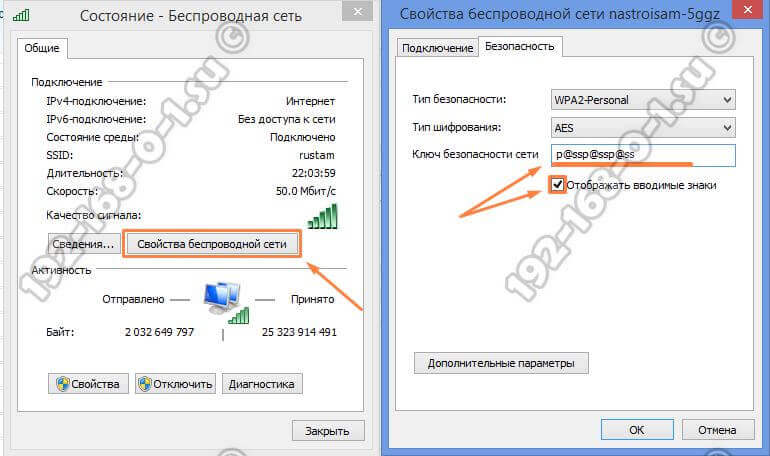
V zobrazeném okně stiskneme tlačítko "Vlastnosti bezdrátové sítě" pro otevření dalšího okna. V tom je třeba přejít na záložku "Zabezpečení" a zkontrolovat "Zobrazit vstupní znaky". V poli "Klíč pro síťovou bezpečnost" můžete vidět heslo na WiFi uloženém v tomto počítači.
Mimochodem, to funguje nejen v "deseti", ale také ve Windows 7, 8 a 8.1.
2. Příkazový řádek
Druhý způsob, jak zjistit heslo pro WinFay v systému Windows, je podívat se na něj na příkazovém řádku. Stiskněte tlačítko Start pravým tlačítkem myši a vyberte položku nabídky "Příkazový řádek (správce)".
V černém okně systémové konzoly, která se zobrazí, zadejte příkaz:
netsh wlan show profiles
Tím se otevře kompletní seznam bezdrátových sítí uložených v operačním systému. V mém příkladu SSID požadované sítě je rustam.
Najdeme ten správný a nyní zadáme příkaz:
netsh wlan zobrazit profily name = rustam key = clear
V odpovědi příkazový řádek vytvoří následující výsledek:
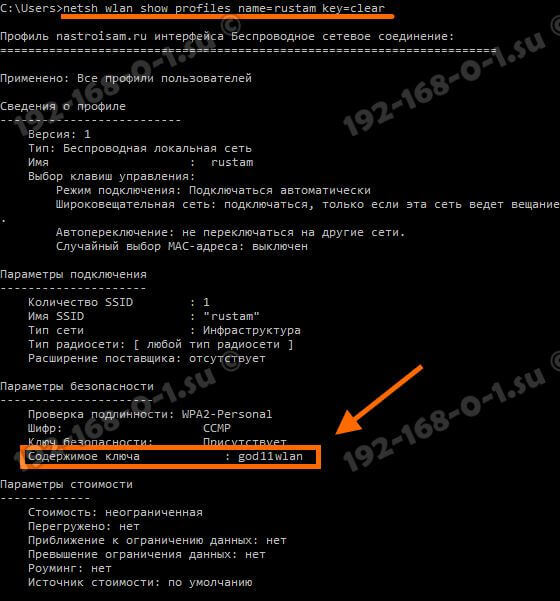
Na výstupu dotazujeme linku: "Obsah klíče."
Toto je klíčová fráze, kterou hledáte.
Kde najít heslo WiFi v nastavení routeru
To je v zásadě nejpravděpodobnější a nejpřesnější způsob, jak se naučit heslo od Wai Fay. Navíc vám pomůže, i když nemáte již připojené zařízení. Hlavním důvodem je připojení počítače nebo notebooku k routeru nebo přístupovému bodu síťový kabel LAN.
Například, pojďme moderní směrovače D-Link DIR-300 nebo DIR-615. Pokud máte síťové zařízení od jiného výrobce, jednoduše proveďte to samé. Algoritmus akcí je stejný.
Přejdeme do webového rozhraní směrovače a najdete sekci nastavení bezdrátového připojení wiFi sítě. Obvykle má podsekci zodpovědnou za bezpečnost. To je to, co potřebujeme:
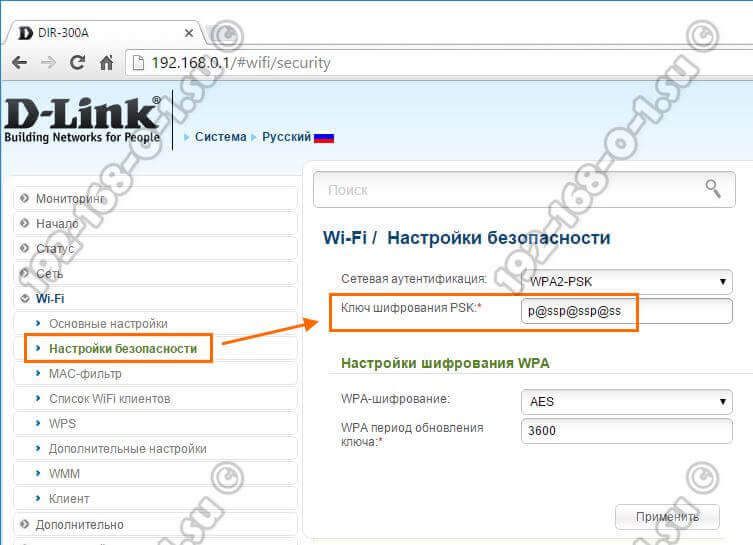
Mělo by existovat řada bezpečnostních klíčů WPA, PSK passthrase nebo něco podobného. V něm stačí podívat a zjistit heslo WiFi, které se používá na tomto směrovači. Okamžitě je lze v případě potřeby změnit.
Poznámka:
Velmi často, když je směrovač nakonfigurován, nastavení bezdrátové sítě se nezmění a výrobní nastavení jsou ponechány. V tomto případě musíte vědět, že směrovač má samolepku kde je heslo zapsáno ze sítě WiFi.

Obvykle je štítek nalepen na spodní straně stroje. Zde je SSID klíče zabezpečení sítě Wai Faya.
V dnešní době, mnoho elektroniky v domě má možnost připojení k World Wide Web, od mobilní zařízení (chytré telefony, tablety) do velkých domácích spotřebičů (ledničky, pračky). Výrobci již dlouho integrují bezdrátový adaptér Wi-Fi do svých zařízení, což umožňuje kombinovat elektroniku do jednoho domácí síť s jeho další kontrolou a připojením k internetu.
Bezdrátová síť Wi-Fi se zpravidla vytváří pouze jednou, když vy nebo někteří z vašich přátel a přátel vytvoříte nastavení routeru. Poté se k němu připojují všechna zařízení, která vytvářejí domovskou mediální síť. A jak se často stává, prochází čas a kupujete nové miniaplikace nebo přicházejí vaši přátelé a chcete se připojit k bezdrátové síti. A pak vznikne otázka před vámi - A jaké je heslo z Wi-Fi sítě? Heslo, které bylo nastaveno nebudete pamatovat, protože není nutné ji uložit do své paměti, protože je připojeno zařízení a pracovní, nebo jeho nahrávání někde na papíře, ale teď nemohu vzpomenout - kde už tento kus papíru!
V tomto materiálu vám pomůžeme pochopit vzniklý problém a řekneme vám několik způsobů jak mohu znát heslo z bezdrátové Wi-Fi sítě.
Univerzální způsob
Zobrazit heslo v nastavení routeru / směrovače
Tato metoda je univerzální a heslo lze zjistit pomocí prohlížeče, který je nainstalován na zařízení připojeném k síti, ať už je to počítač, notebook, smartphone nebo tablet.
Krok 1 Ve svém zařízení otevřete libovolný z nainstalovaných prohlížečů a adresní lišta zadejte:
192.168.0.1 nebo 192.168.1.1 (vše závisí na výrobci směrovače)
Krok 2 Uvidíte okno s žádostí o uživatele a heslo. Zadejte je a klikněte na tlačítko Přihlásit. Pro přístup je často používáno standardní přihlašovací jméno / heslo:
admin / admin (závisí na výrobci směrovače)
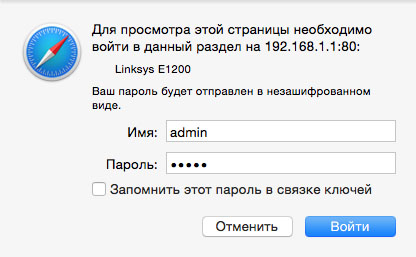
Pokud se nehodí, můžete je vidět v pokynech k routeru dodávanému se sadou nebo na webových stránkách výrobce. U některých modelů jsou tyto informace uvedeny na zadní straně směrovače. Zde můžete zjistit adresu pro přístup k nastavení routeru prostřednictvím webového rozhraní.

Krok 3 V okně, které se otevře, vyberte nastavení Bezdrátová síť/ Bezdrátové / WLAN) a najděte pole karty nebo hesla. Každý směrovač má různá nastavení, respektive, že můžete mít vše jinak
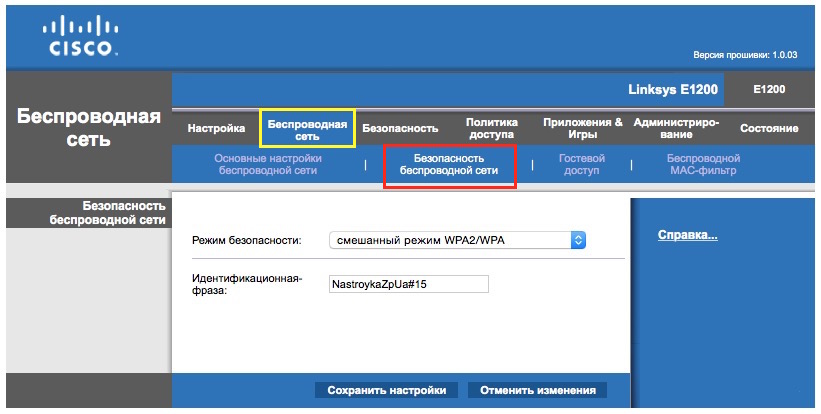
Počítače s operačním systémem Mac OS
Zobrazit v iCloud Keychain
Od vydání OS X Mavericks 10.9, Apple přidal do své operačním systémem Program „key Bundle iCloud“, která ukládá všechna vaše přihlašovací jména a hesla z prohlížeče Safari, informace o Wi-Fi sítí, dat připojených kreditních karet a další. Tento program je velmi snadno ovladatelný, náklady na připojení pouze svůj iCloud na svých zařízeních k dispozici - Mac, iPhone, iPad a všechny informace budou synchronizovány mezi nimi.
Všechny sítě Wi-Fi, se kterými jste se kdy připojili, jsou uloženy v tomto programu a každé z nich můžete zjistit.
Krok 1 Otevřete program Keychain na počítači Mac. Chcete-li to provést, přejděte do složky Programy → Nástroje nebo použijte funkci Hledat v bodě Spotlight (klávesové zkratky Ctrl + mezerník)
Krok 2 V levé části okna programu v části Keychains klepněte na kartu System a v sekci Category klepněte na kartu Passwords. V pravé části okna se zobrazí seznam uložených sítí Wi-Fi. Najděte síť, o kterou máte zájem, klikněte pravým tlačítkem na ni a klikněte na Vlastnosti
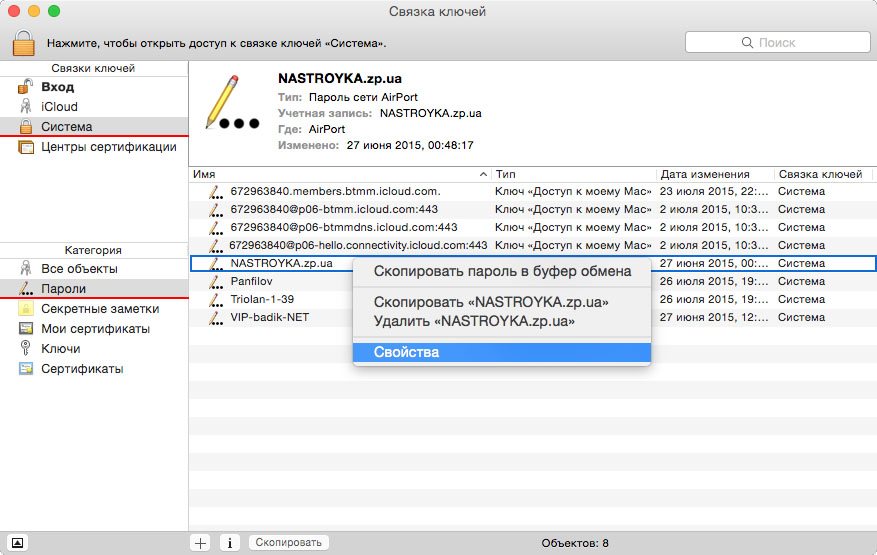
Krok 3 V okně, které se objeví, zaškrtněte políčko Display password a potom zadejte heslo z účtu a uvidíte heslo z vaší sítě Wi-Fi
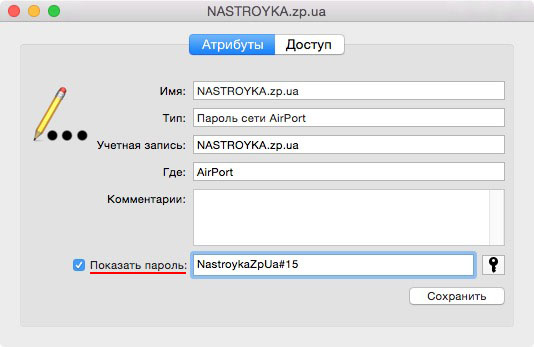
Zobrazení s terminálem (terminal.app)
Tato metoda je nejjednodušší z těch, které jsou k dispozici pro Mac OS X.
Krok 1 Otevřete program Terminál na počítači Mac. Chcete-li to provést, přejděte do složky Programy → Nástroje nebo použijte funkci Hledat v bodě Spotlight (klávesové zkratky Ctrl + mezerník)
Krok 2 V okně Terminál zadejte speciální příkaz označující síť Wi-Fi a stiskněte klávesu Enter
zabezpečení najít-generic-heslo -ga název vaší sítě Wi-Fi | |. | grep heslo
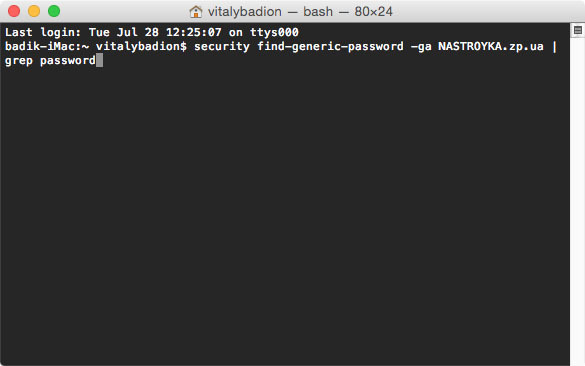
Krok 3 Zadejte heslo z účtu a v okně Terminál uvidíte nainstalovaný heslo v síti Wi-Fi
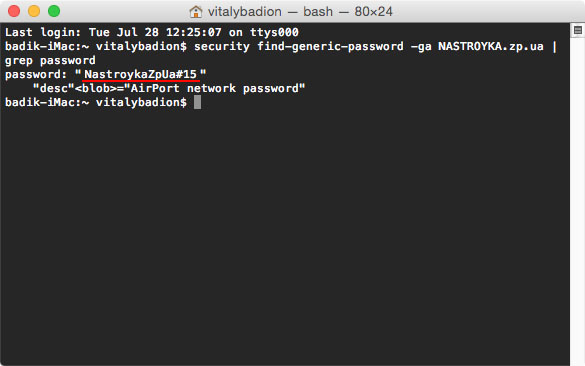
Windows Computers
Zobrazení ve vlastnostech sítě Wi-Fi
Pokud jste připojeni k bezdrátové síti Wi-Fi, můžete zjistit heslo ve vlastnostech této sítě.
Krok 1 Otevřete jej v počítači. Chcete-li to provést, stiskněte tlačítko START → Ovládací panely → Síť a Internet → Centrum sítí a sdílení
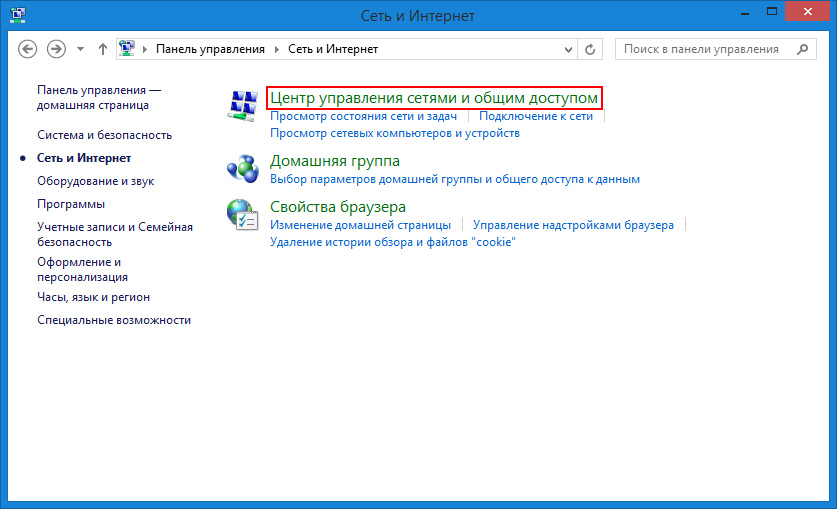
Krok 2 Vyberte bezdrátovou síť
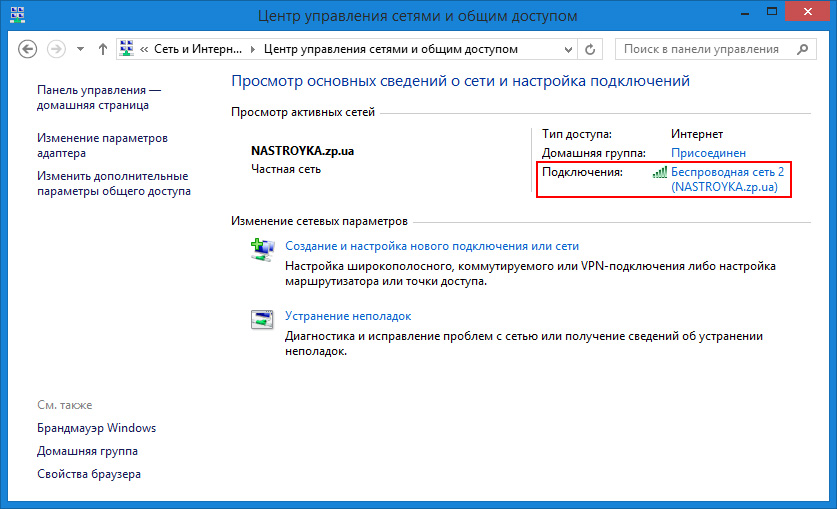
Krok 3 V zobrazeném okně klikněte na tlačítko Vlastnosti bezdrátové sítě

Krok 4 Klepněte na kartu Zabezpečení a zkontrolujte Zobrazení vstupních znaků. Pak na poli Klíč pro zabezpečení sítě uvidíte heslo v síti Wi-Fi
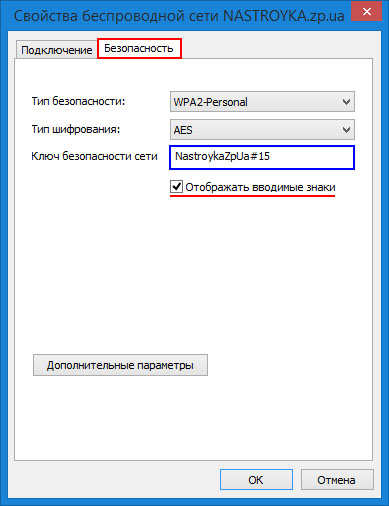
Zobrazení pomocí příkazového řádku (cmd.exe)
Tato metoda je pro Windows nejjednodušší, což je nejjednodušší.
Pokud zapomenete heslo z vaší sítě Wi-Fi, nebudete jej moci po instalaci operačního systému připojit k němu nebo připojit k počítači. Naštěstí nalezení nalezení zapomenuté kombinace není obtížné - může to být provedeno na počítači nebo jiném zařízení připojeném k požadované síti nebo prostřednictvím parametrů systému směrovače. Podrobně vám řekneme, jak se naučit heslo od Weifai, a musíte si zapsat kombinaci nalezenou v běžném notebooku.
Je-li počítač připojen k osobnímu Wi-Fi, není těžké najít heslo. Touto metodou můžete najít kombinaci síťového vstupu souseda - když přijdete navštívit a stoupat do systémových parametrů počítače.
Jak zobrazit heslo pro Wi-Fi Windows 10: V systémové liště vedle kalendáře najděte symbol bezdrátových sítí, klepněte pravým tlačítkem na "Centrum správy sítě ...". Klepněte na název připojení, které hledáte. V dialogovém okně spusťte "Vlastnosti" sítě a přejděte do části "Zabezpečení". Aktivujte zobrazení všech zadaných znaků. Oproti nápisu "Bezpečnostní kód" namísto černých kruhů se objeví váš kód.
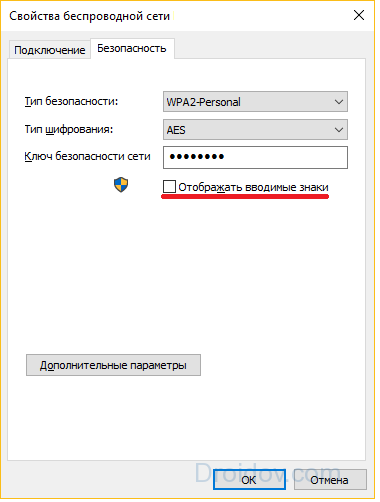
Heslo bylo nalezeno, zapište jej a použijte jej pro další připojení.
V systémech Windows 7 a 8
Ve starších verzích systému Windows bude algoritmus akce poněkud odlišný. Jak se připojit k síti Wi-Fi v počítači pomocí systému Windows 7, 8: Chcete-li spustit "Centrum správy sítí", aktivujte podtitul se stejným názvem v části "Síť" v nabídce Start nebo klepněte pravým tlačítkem myši na ikonu připojení vedle hodin. V systému Windows 8 se požadovaná podřízená položka nazývá "Zobrazit vlastnosti připojení". V levém podnabídce spusťte podkapitolu "Správa bezdrátových sítí". Zobrazí se seznam zjištěných sítí - označte požadovanou síť, klikněte pravým tlačítkem myši na tlačítko a spusťte "Vlastnosti". Otevřete sekci Zabezpečení a potvrďte zobrazené ikony.
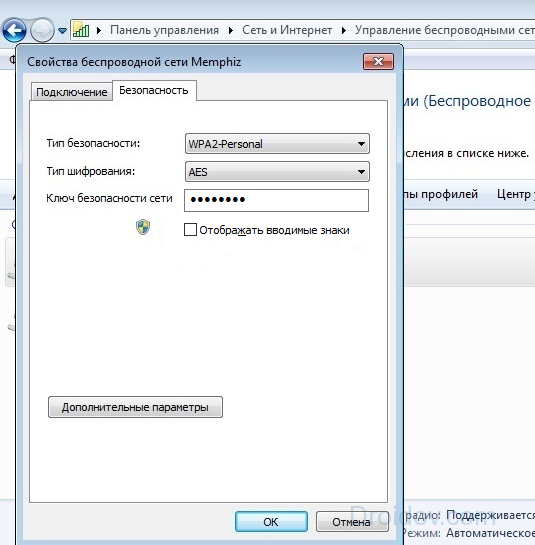
Další způsob, jak připojit zapomenuté Wi Fi: klikněte na symbol oznamovací lišty bezdrátové připojení. V seznamu zobrazených sítí klikněte na požadované jméno a v podnabídce klikněte na "Vlastnosti". Zobrazí se známé okno a zapne se zobrazení zadaného hesla. Opište znaky a zadejte je do druhého počítače, připojte se.
Z mobilního zařízení do operačního systému Android
Heslo pro osobní Wi-Fi se snadno učí z mobilního telefonu s OS Android připojeným k síti. V takovém případě musí mít smartphone přístup k root, pak jsou k dispozici 2 možnosti, jak obnovit heslo na Wi-Fi:
- Potřebujete správce souborů. V něm otevřete adresář data / misc / wifi, najděte soubor conf. Seznam textů uložených bezdrátové připojení, jejich hesla budou uvedena v řádku psk.
- Stáhněte si aplikaci Wifi Password z obchodu Google, která zobrazuje přístupové kódy do připojených sítí.
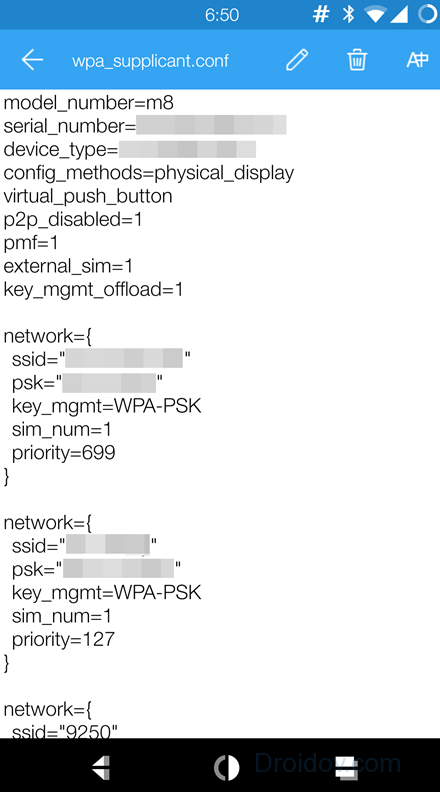
Takové akce nepoškodí připojení, zobrazí pouze nastavení, která byla jednou uložena v přístroji. Tento kód se můžete naučit pomocí sousední mřížky pouze tehdy, když vás jednou připojil k Wi-Fi.
Přes směrovač
Pokud se žádné zařízení nemůže automaticky připojit k síti Wi-Fi, router rychle zapamatuje heslo. V nastaveních můžete snadno najít požadovanou kombinaci. Nejprve připojte směrovač přímo k počítači pomocí kabelu síťová mapa portu LAN. Na zadní straně zařízení vyhledejte nálepku s informacemi: adresa IP, přihlašovací jméno a heslo. Spusťte prohlížeč a přejděte na adresu IP, zadejte vstupní data po požadavku - spustí se panel parametrů.
Pokud servisní štítek chybí, zkuste standardní možnosti routeru:
- IP adresa: 192.168.1.1 nebo 192.168.0.1 ;
- přihlašovací jméno a heslo: oba časy admin.
Adresu IP můžete najít pomocí funkce příkazového řádku Windows. Spusťte to v sekci "Nástroje" v nabídce "Start" nebo zadejte příkaz cmd, stisknutím klávesy Win + R. V řádku na černé obrazovce zadejte ipconfig a klikněte na Enter. Adresa se zobrazí v poli "Výchozí brána".
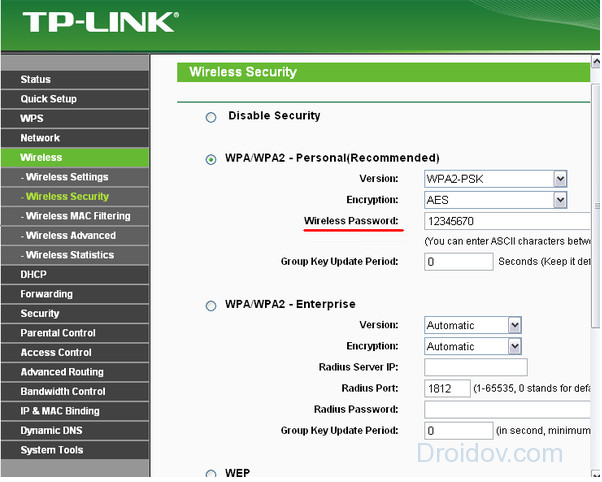
Další akce, jak si vzpomenout zapomenuté heslo, liší se podle výrobce routeru. Pole s požadovaným kódem bude umístěno:
- Tp-Link: Rozbalte bezdrátové připojení a podpoložku Zabezpečení bezdrátové sítě, viz pole Heslo.
- Tenda: otevřete nastavení Bezdrátové připojení a složku Zabezpečení bezdrátové sítě
- Linksys: část "Bezdrátová síť" "Bezpečnost", řádek "Identifikační fráze".
- ZyXEL: v dolním bloku přejděte na podsekci Wi-Fi na obrázek bezdrátových sítí v řádku "Síťový klíč".
- Asus: v pravém bloku "Stav systému" řádku "WPA Key".
I když jste zapomněli heslo z osobního souboru Wai, je snadné ho najít v systémových nastaveních routeru. Potřebujete spustit panel pod administrátorem - ale pokud jste jednou změnili standardní vstupní kombinaci admin / admin a zapomněli jste nastavené hodnoty, nebudete moci nastavení spustit. Pak zůstane úplné vynulování parametrů směrovače a znovu se nakonfiguruje pro připojení k počítači.
Prostřednictvím programu
Jaký přístupový kód je ve vašem routeru přišifrován, aplikace rozumí WirelessKeyView . Jak crack heslo Wai Fay, to neví, ale bude ukazovat kombinace vstupů z jakýchkoli sítí, do kterých počítač jednou připojil - a momentálně není k dispozici. Instalace programu není nutné, stačí spustit soubor přijatý z webu vývojáře.
Mějte na paměti, že řada antivirových programů považuje WirelessKeyView za trojan nebo virus kvůli přístupu k systémovým datům. Nástroj však není určen pro neoprávněné akce.
Spusťte program, zobrazí se seznam uložených sítí. Najděte jméno, které potřebujete podle názvu, ve sloupci Název sítě, kód ve symbolické podobě se zobrazí ve sloupci Klíč (Ascii).
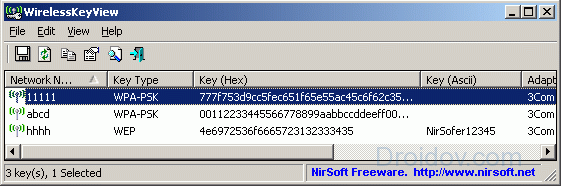
Chcete-li kopírovat klíč, stiskněte klávesu F8 nebo klikněte na požadovaný řádek, objeví se vyskakovací nabídka. Z toho můžete uložit jako jeden kód a všechny hodnoty.
Ochrana připojení
Hledání zapomenutého hesla je jednoduchý úkol. Proto vždy ochraňte své spojení s dlouhým a složitým kódem, aniž byste zapomněli jej psát na papíře. V opačném případě budou sousedé snadno pochopit, jak se připojit k síti Wi-Fi někdo jiný, a bude používat internet na vaše náklady. Kód připojení se musí skládat z číslic a latinských znaků, napsaných v horní a malé části. Potom se s počítačem souseda neúčastní vašeho - volba takové kombinace bude trvat příliš dlouho.
Závěr
Přistižili jsme, jak se naučit zapomenuté heslo domácí Wi-Fi, a neřekl, jak se naučit heslo od někoho jiného. Síťové sítě nepoužívejte bez svolení, a to ani v případě, že jste náhodou nalezli kód v seznamu uložených sítí.
Vkontakte


 Programy pro zrychlení internetu
Programy pro zrychlení internetu Opravte nastavení DNS
Opravte nastavení DNS Jak odstranit starý účet Microsoft
Jak odstranit starý účet Microsoft Přehled bezdrátových signálů vysílačů HDMI Notsen FlowMaster
Přehled bezdrátových signálů vysílačů HDMI Notsen FlowMaster